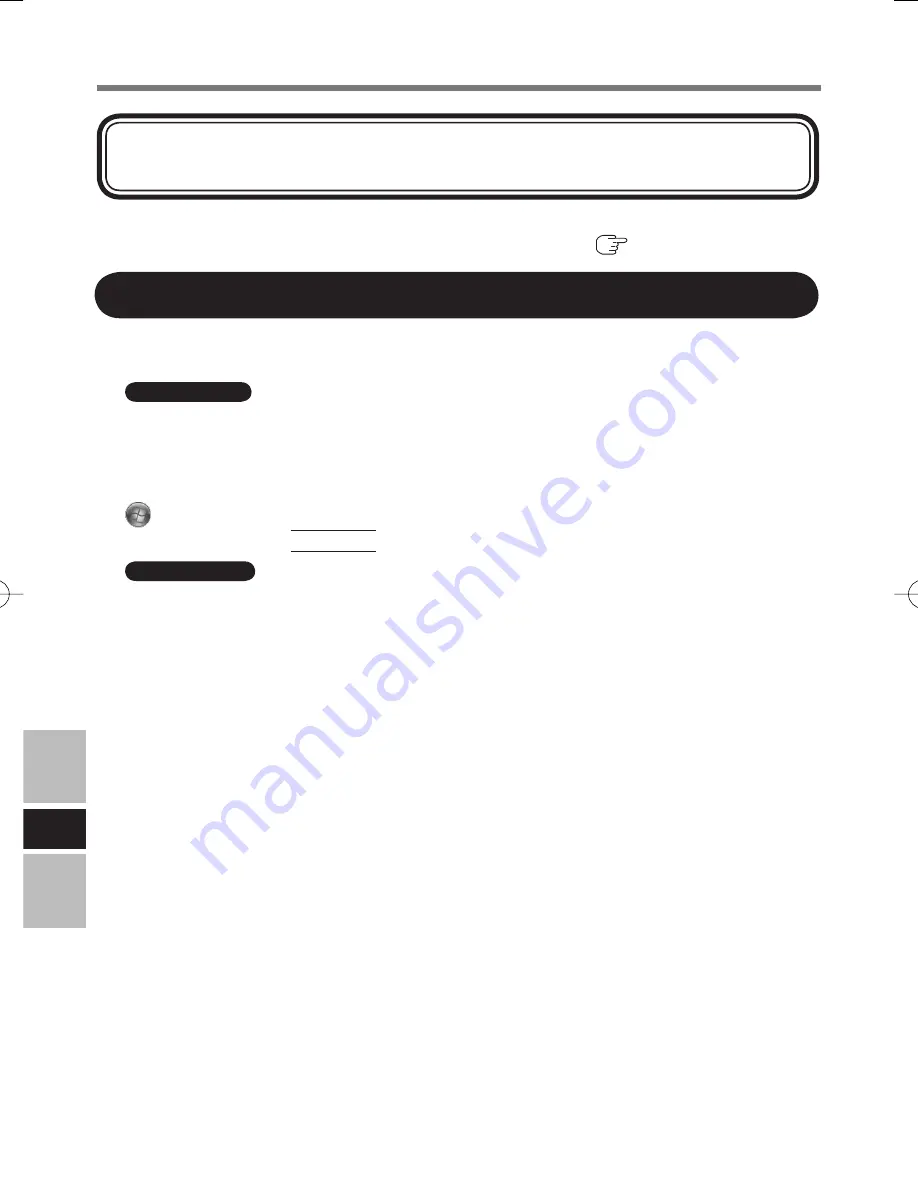
62
F
WinDVD
Installation de WinDVD
WinDVD est une application logicielle pour la lecture de DVD.
Installez “WinDVD” au moyen du “DVD Drive Utility Disc” (
ci-dessous).
1
Ouvrez une session Windows en tant qu’administrateur.
2
Insérez “DVD Drive Utility Disc” dans le lecteur.
3
Windows 7
Lorsque le message Exécution automatique s’affi che, cliquez sur [Exécuter SETUPU-
TIL.EXE]. L’écran [Utility Setup tool] apparaît (la reconnaissance du disque prend un
certain temps).
Lorsque le programme d’installation ne s’exécute pas automatiquement, cliquez sur
(Démarrer) et tapez [x:\setuputil.exe]
*4
dans [Rechercher les programmes et fi ch-
iers], et appuyez sur
Entrée
.
Windows XP
L’écran [Utility Setup tool] apparaît (la reconnaissance du disque prend un certain temps).
Lorsque le programme d’installation ne s’exécute pas automatiquement, tapez [x:\setu-
putil.exe]
*4
dans [Démarrer] - [Exécuter] et cliquez sur [OK].
*4
“x” est la lettre du lecteur. Vous pouvez changer cette lettre selon vos préférences.
4
Cliquez sur [WinDVD Setup].
5
Cliquez sur [Suivant] sur le message de bienvenue.
6
Après avoir lu le “Contrat de license”
*5
, cliquez sur [Oui] si vous en acceptez les
termes.
*5
Référez-vous au “Contrat de licence d’usage limité” des instructions d’utilisation qui accom-
pagnent l’ordinateur.
7
Suivez les instructions qui apparaissent sur l’écran et installez “WinDVD”.
8
Cliquez sur [Terminer].
9
Cliquez sur [Exit] dans l’écran [Utility Setup tool], et retirez le “DVD-Drive Utility
Disc”.
Utilisation du logiciel






























